谁说Mac不能玩游戏?
有了CrossOver,你也能在Mac上玩《黑神话:悟空》《守望先锋》《荒野大镖客2》《赛博朋克2077》《艾尔登法环》等热门游戏啦
-
系统清理+兼容软件套装
-
CrossOver 永久版
-
CrossOver 年订阅版
Mac 爽玩 3A 游戏大作!点我看体验视频

发布时间:2020-11-12 10: 21: 31
我们经常需要用备忘录来记录一些重要的信息,时间长了以后会累积很多文件,管理起来有点麻烦,小编向大家推荐iMazing来管理iPhone中的备忘录。
iMazing是一款专业的 iOS 设备管理工具,管理iPhone中的备忘录自然也不在话下,今天小编就给大家仔细说说具体的操作步骤。
一、获取iMazing,连接iPhone设备
获取iMazing的方法很简单,直接登录中文网站就可下载iMazing安装包,安装完成后,打开软件根据提示就能连接电脑与iPhone设备。
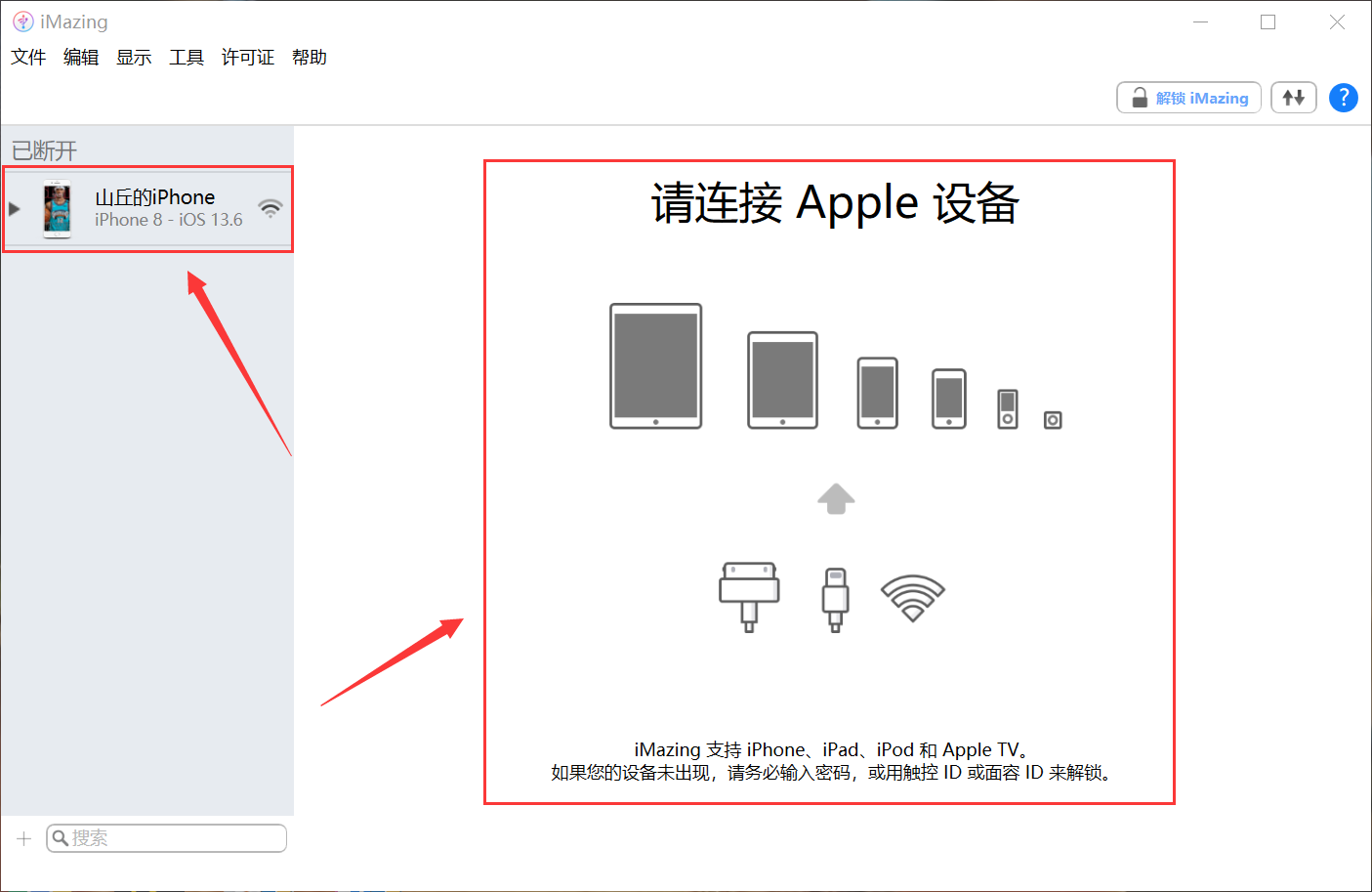
二、文字备忘录管理
进入主界面后在左侧的应用列表中或者中间区域的左半部分找到并点击“备忘录”应用。
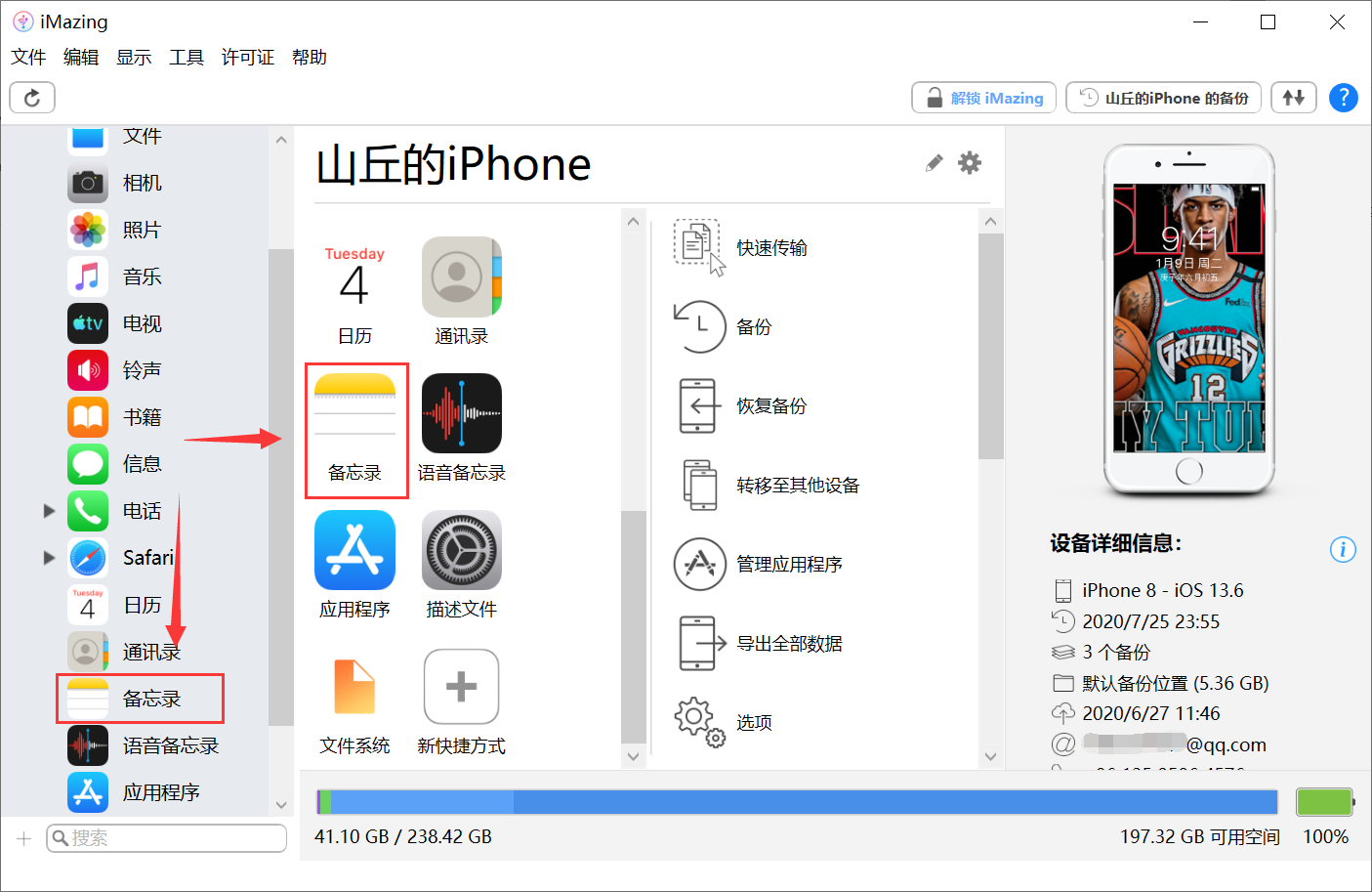
1、预览备忘录
接着就能在打开的新界面预览备忘录及其内容,选中单个备忘录,中间是备忘录列表,右侧是备忘录的图文内容。
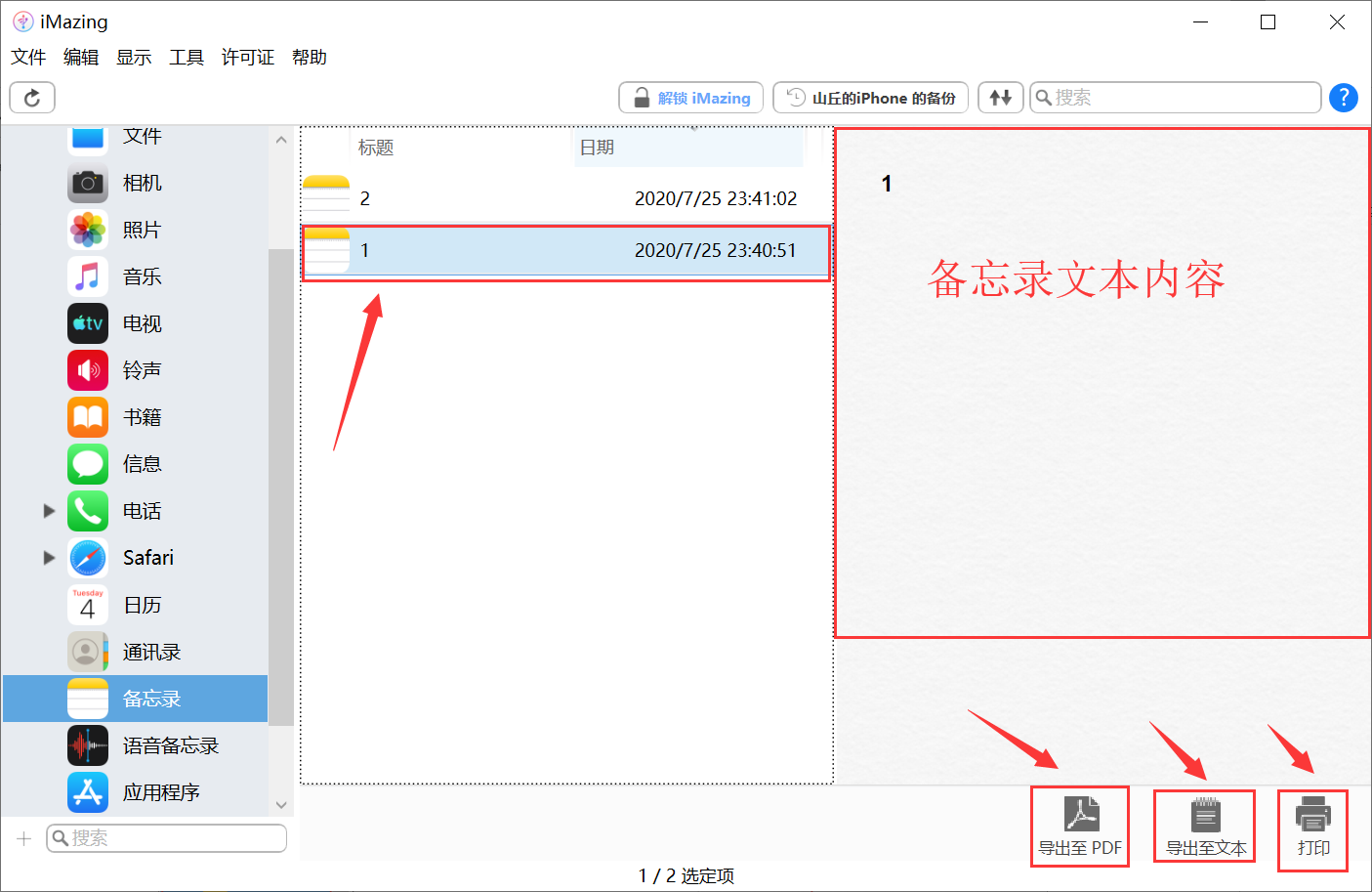
2、导出备忘录为PDF
点击右下角的“导出至PDF”按钮,然后设置PDF的纸张大小与参数,接着点击“下一步”,最后选择保存到指定目标文件夹就可以。
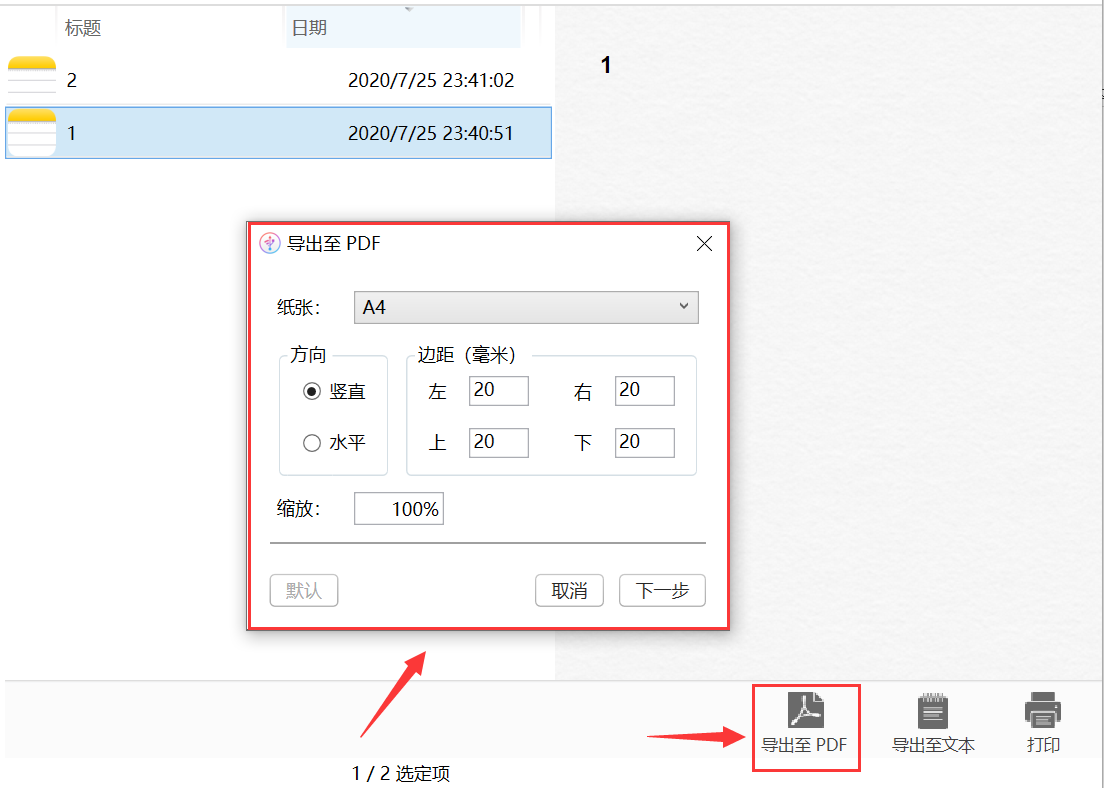
3、导出备忘录为文本
选中单个备忘录后,点击右下角的“导出至文本”,选择相应的文件夹后就可以将备忘录转为TXT文本保存下来。
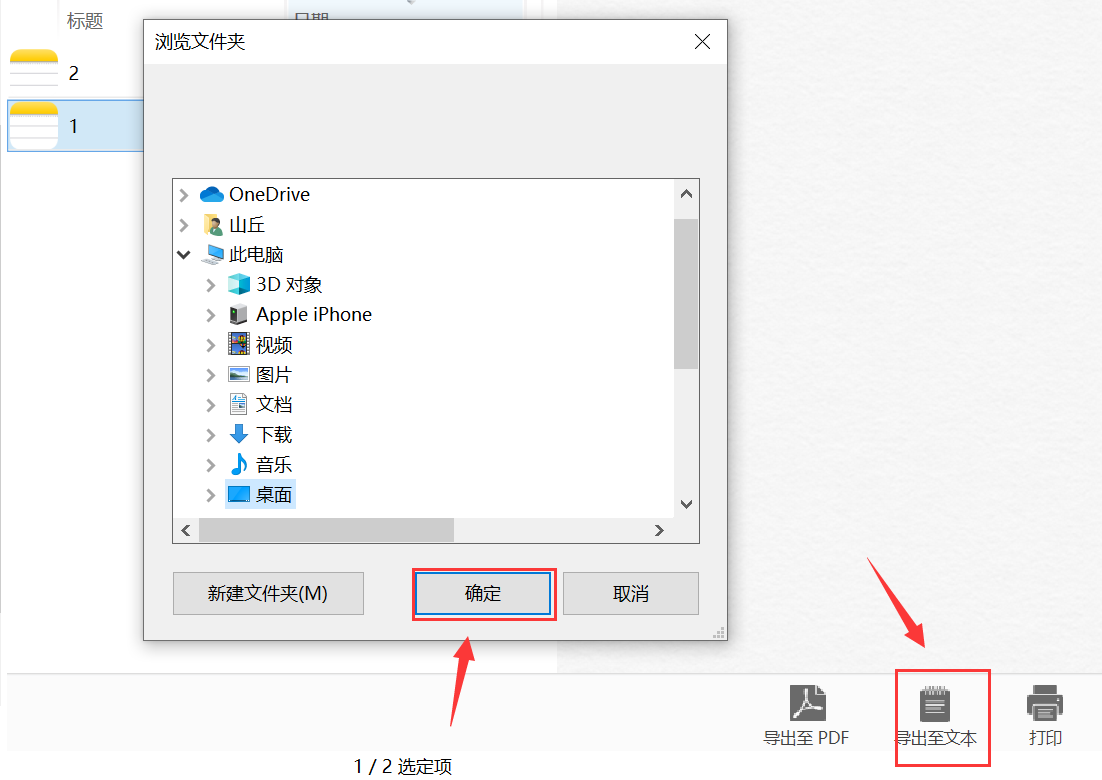
4、打印备忘录
选中备忘录后,点击右下角的“打印”按钮,就会弹出打印常规设置窗口,根据提示设置完后点击下方的“打印”按钮就可以将备忘录打印出来。
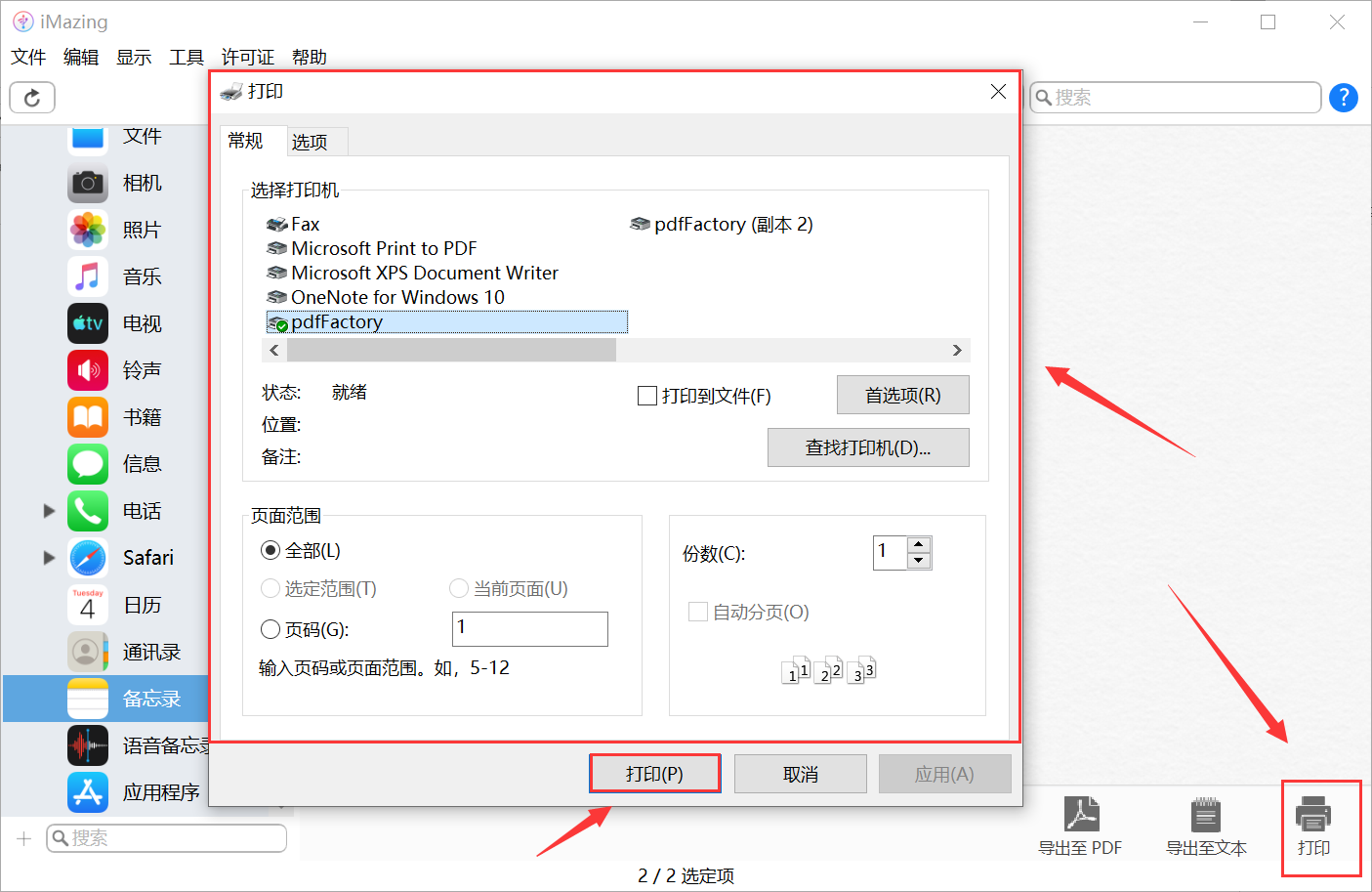
三、语音备忘录管理
首先先选择左侧的“语音备忘录”应用,接着能查看设备上的语音备忘录。
1、打开语音备忘录
双击录音就可以使用电脑默认的音乐播放软件播放语音。
2、导出语音备忘录
选中录音后点击右下角的“导出”按钮,然后选择相应的文件夹,最后选择下方的“确定”按钮就可以完成语音备忘录的导出。
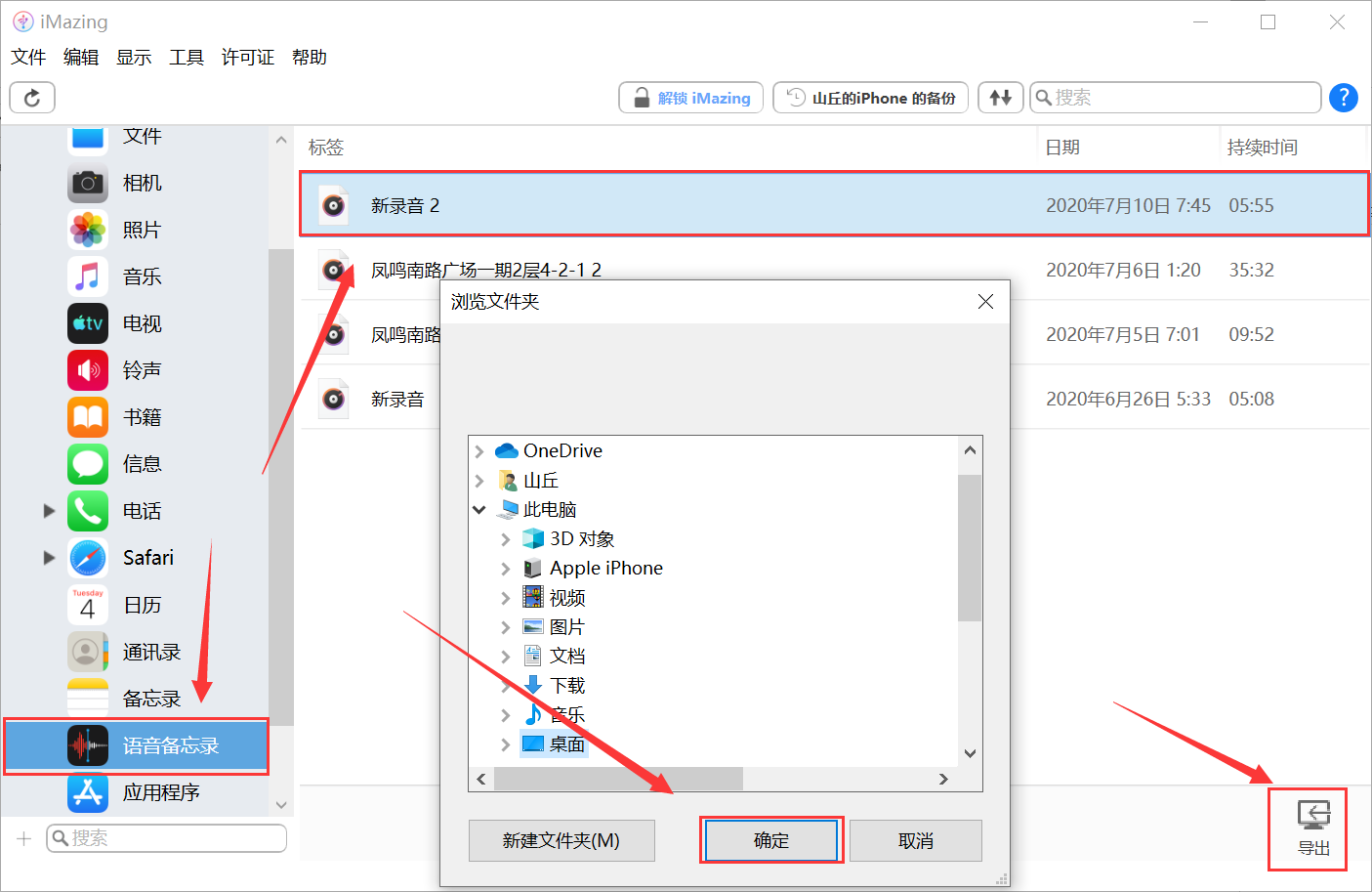
以上就是使用iMazing管理iPhone中的两种备忘录的操作方法,使用iMazing来管理手机里的备忘录真的很方便快捷。而且Mac版本的iMazing也是一款非常棒的照片管理工具。
希望以上内容能对你有所帮助,欲知更多详情请访问iMazing中文网站。
作者:山丘
展开阅读全文
︾